Aktiver læsetilstanden i Chrome ved hjælp af Chrome-flag
- Chrome Reader Mode er en funktion, der hjælper med at konvertere websider til en mere læsevenlig visning, rense dem og fjerne annoncer.
- Funktionen er ikke automatisk aktiveret i Chrome-browseren, og det er stadig en eksperimentel funktion.
- Du kan aktivere og bruge læsetilstanden i Chrome ved at bruge Chrome-flaget.
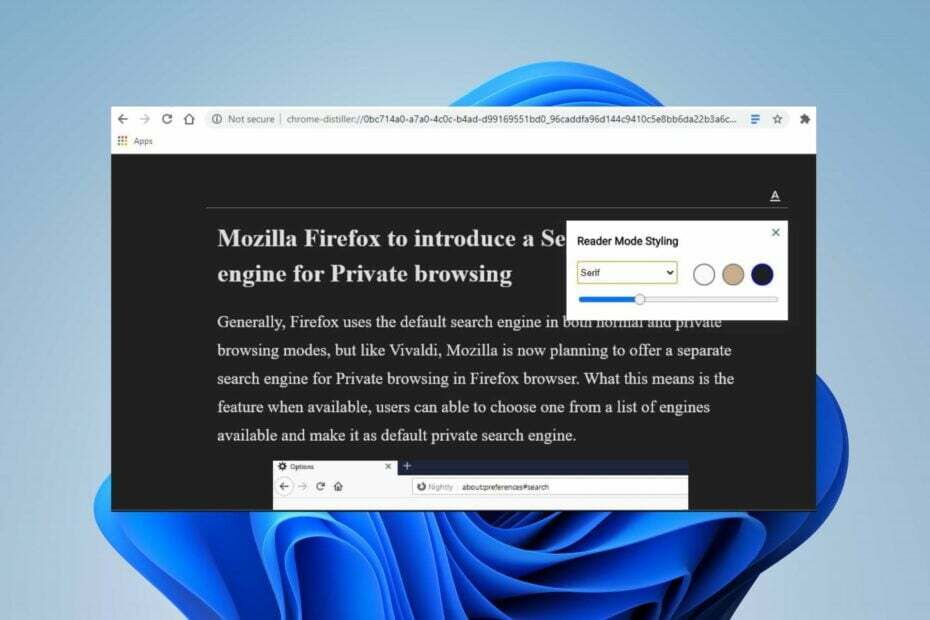
- Nem migrering: Brug Opera-assistenten til at overføre spændende data, såsom bogmærker, adgangskoder osv.
- Optimer ressourceforbruget: Din RAM-hukommelse bruges mere effektivt end Chrome gør
- Forbedret privatliv: gratis og ubegrænset VPN integreret
- Ingen annoncer: Indbygget Ad Blocker fremskynder indlæsning af sider og beskytter mod datamining
- Hent Opera
Browsere har flere funktioner, der gør det nemmere at surfe på internettet, og Reader Mode er en af listerne. Apropos det, så ser det ud til, at Chrome fik sin læsetilstandsfunktion i den seneste opdatering.
Du kan også gennemgå vores detaljerede guide om hvorfor Google Chrome svarer ikke og måder at løse det på Windows 11.
For at lære mere om det, sørg for at blive ved med at læse.
Hvad er Chrome Reader Mode?
Læsertilstand i Google Chrome er en indbygget funktion, der konverterer websider til en mere læsevenlig visning. Den er ikke aktiveret som standard, så den er muligvis ikke let tilgængelig.
Desuden hjælper det med at rense websider og fjerne distraktioner for at forbedre læsbarheden af sidernes vigtige indhold.
Læsertilstandsfunktionen blokerer også annoncer, så du kan fokusere på artiklens tekst. Det skærer farver ud og reducerer sidekontrasten ved at nedtone det hvide, hvilket gør det meget lettere for øjnene.
Læsertilstand til skrivebord kan også ændre billeder eller bestemt formatering på websider, fordi det er et Chrome-flag. Det er stadig en eksperimentel funktion og kan give problemer med ydeevnen, når den er aktiveret.
Før du går i gang med trinene til aktivering og brug af læsetilstand, skal du opdatere browseren. Det skyldes, at funktionen muligvis ikke understøttes i ældre versioner.
Hvordan kan jeg aktivere og bruge Chrome Reader Mode?
1. Aktiver læsetilstand via flag
- Start din Google Chrome-browser.
- Indtast følgende i søgefeltet og tryk på Gå ind at lancere Chrome markerer skjulte funktioner menu:
chrome://flag/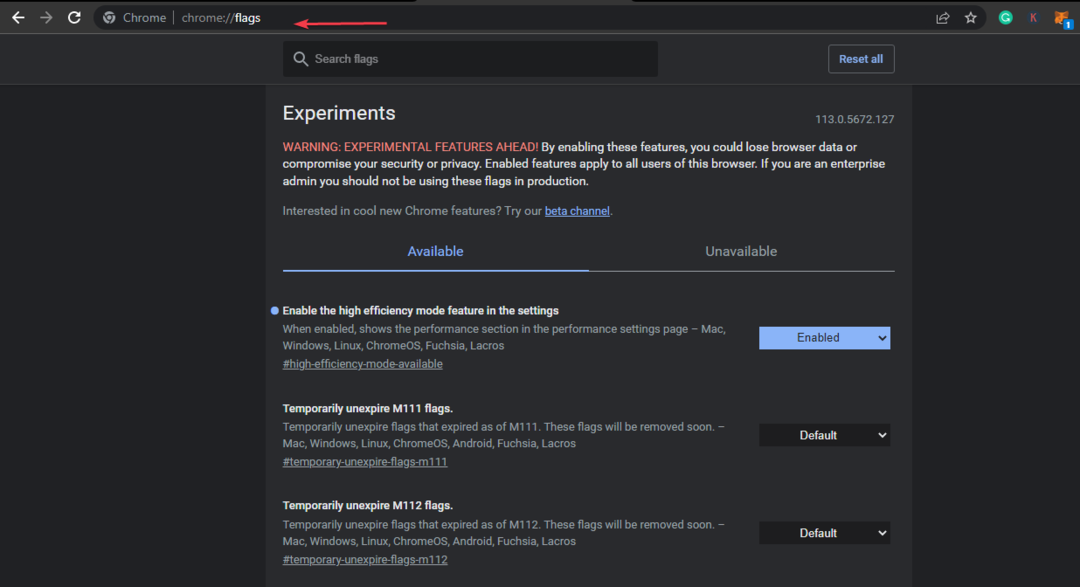
- Rul ned til Flag for læsetilstand på listen og vælg Aktiver fra rullemenuen i højre rude.
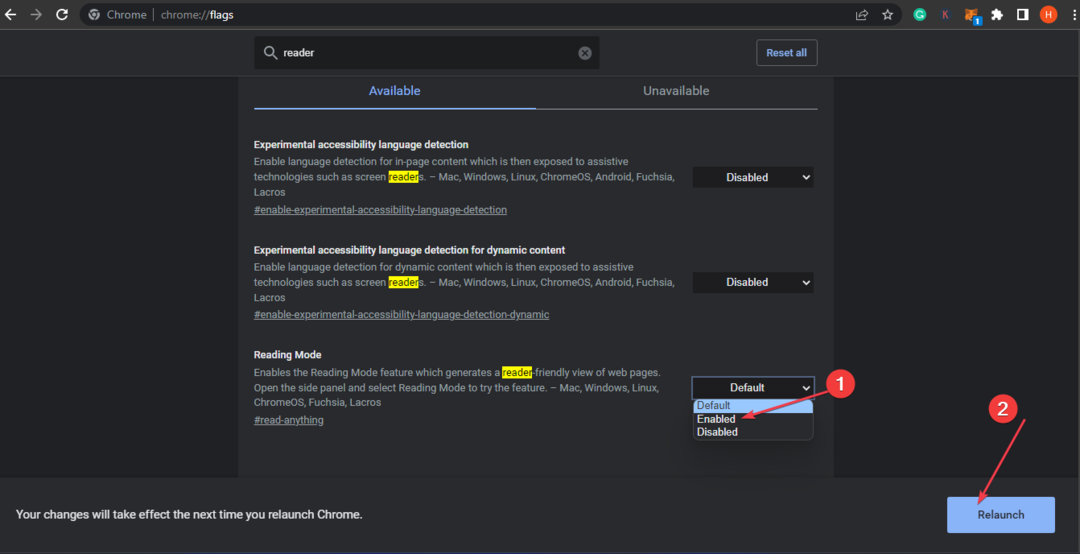
- Klik på Genstart knappen i nederste højre hjørne for at genstarte Chrome for at anvende ændringen.
Ovenstående trin aktiverer Reader Mode i Chrome.
2. Brug Chrome Reader Mode
- Når Chrome har genlanceret sig selv, skal du åbne det websted, du vil have adgang til Læsertilstand.
- Klik på Læsertilstandsikon ved siden af søgefeltet.
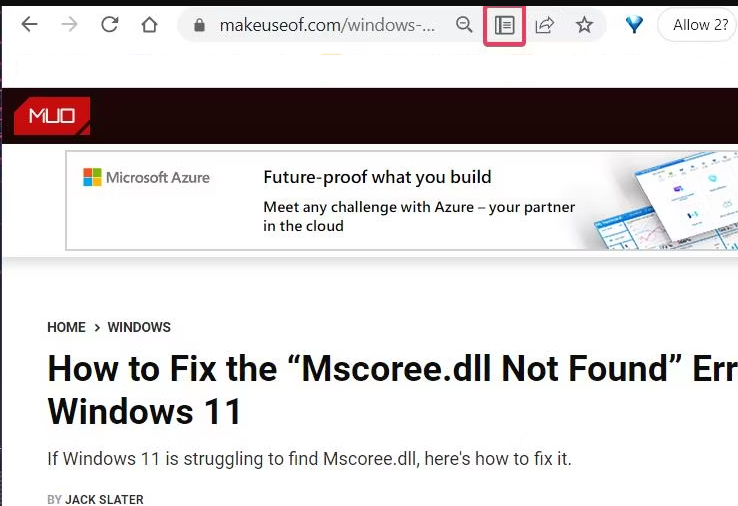
- For at ændre skrifttype, tekststørrelse og baggrundsfarve skal du klikke på Et ikon øverst til højre.
Som du kan se, er det nemt at aktivere Reader Mode, og det tager kun et par minutter.
- ERR_HTTP2_INADEQUATE_TRANSPORT_SECURITY [Ret]
- Hvordan tilføjer jeg miniaturebilleder i Chrome? [nemme måder]
- Du har ikke tilladelse til at se denne side: Sådan løser du problemet
- ERR_SOCKET_NOT_CONNECTED Fejl: Sådan rettes det
- ERR_ADDRESS_UNREACHABLE: Sådan løses det i 5 trin
3. Brug en Reader Mode-udvidelse
- Gå til Chrome webbutik og søg efter Læsertilstand udvidesioner.
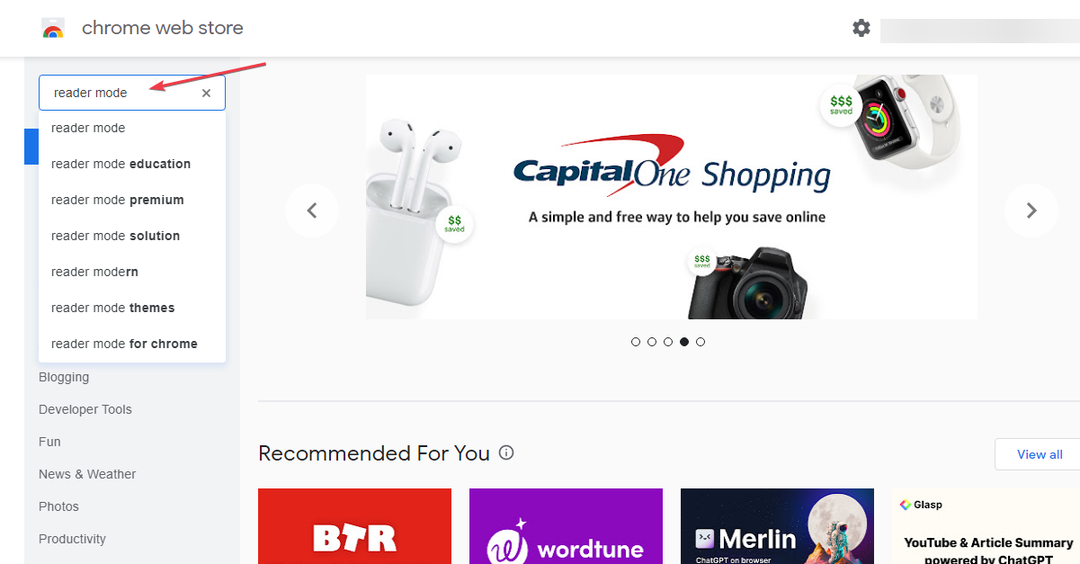
- Klik på en af de tilgængelige muligheder, og vælg Tilføj til krom knap.
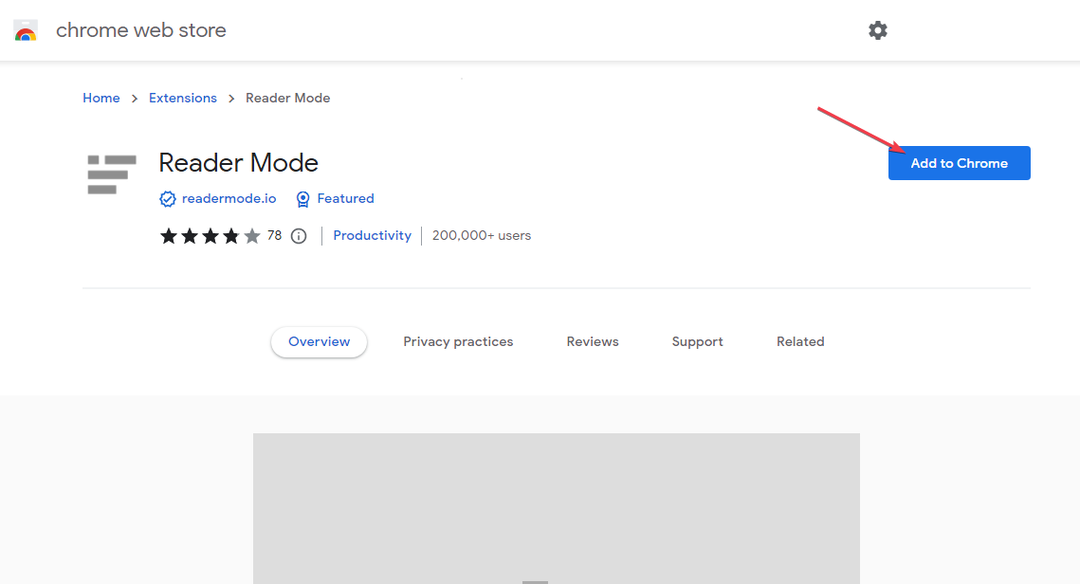
- Klik derefter Tilføj udvidelse knappen fra pop op-vinduet.
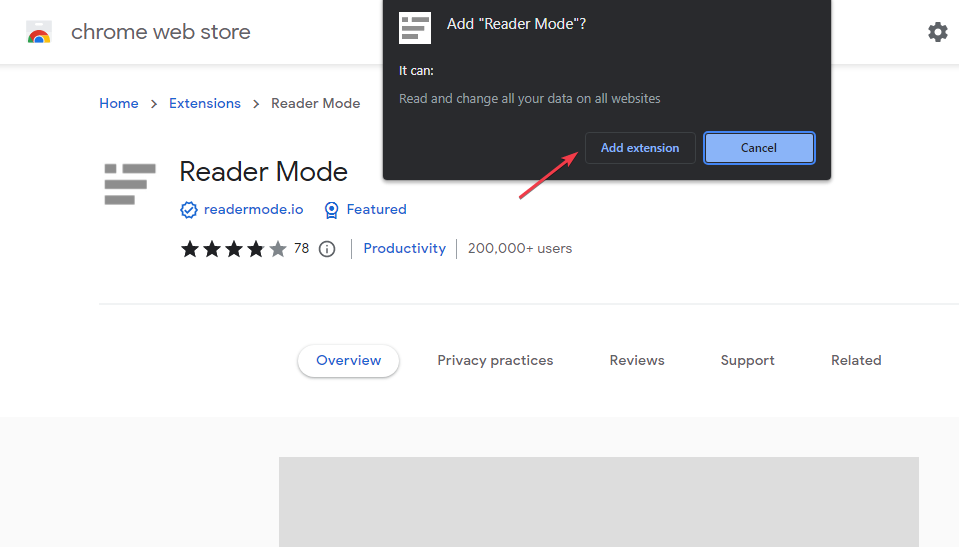
- Åbn nu det websted, du vil have adgang til i læsetilstand, og klik på Extension Manager ikon. Klik på Læsertilstandsudvidelse for at aktivere den.
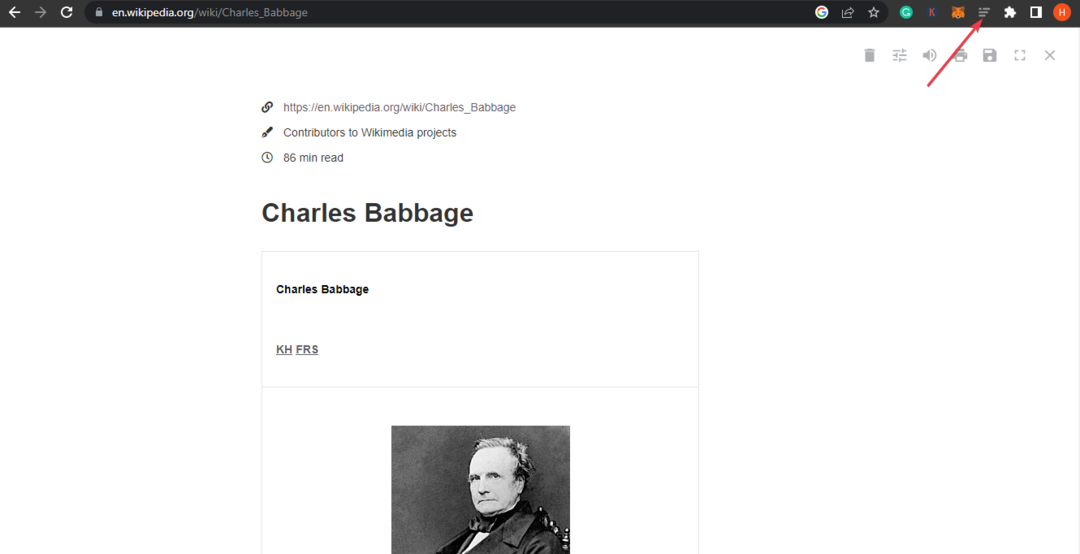
Du kan også tilføje Reader Mode-udvidelser for at nyde funktionen i browseren. Udvidelsen kommer med flere funktioner for at gøre browsing nemmere og mere interessant. Besøg Google Chrome webshop for at downloade den.
Derudover kan du være interesseret i, hvad du skal gøre, hvis Chrome-synkronisering sættes på pause og beder dig om at logge ind på din enhed.
Ligeledes har vi en omfattende artikel om, hvordan man stoppe websteder i at åbne automatisk i Chrome.
Du er velkommen til at efterlade dine spørgsmål eller forslag i kommentarfeltet.


